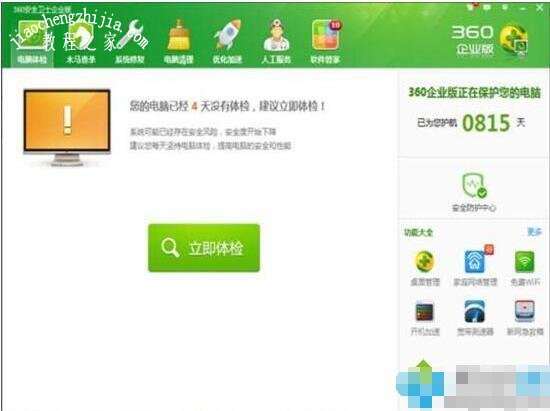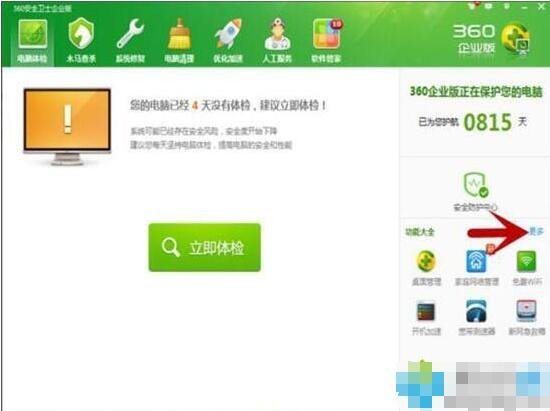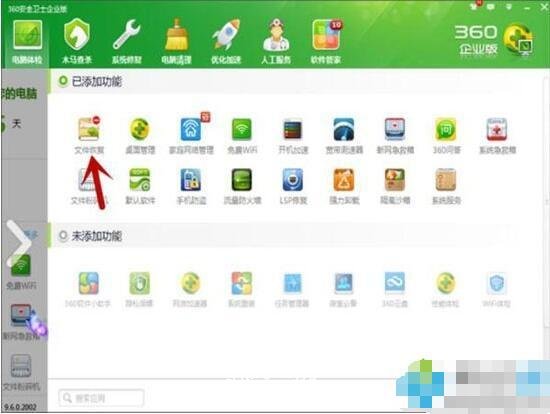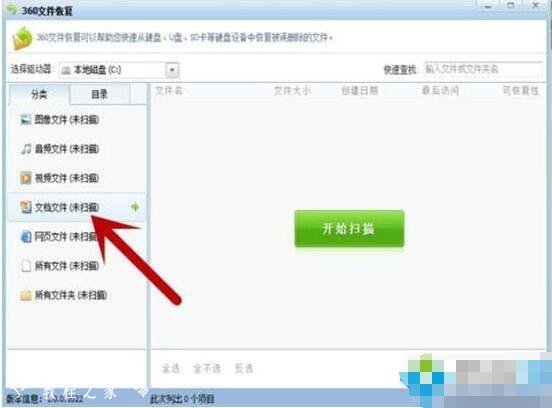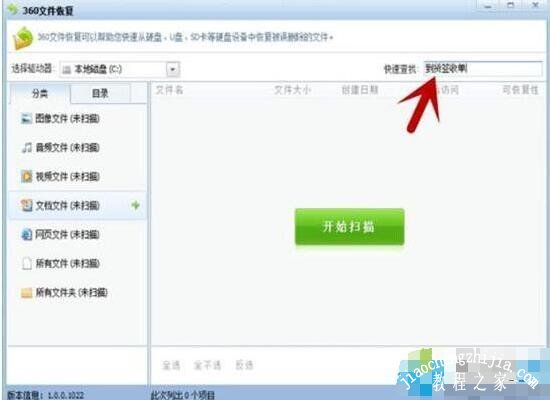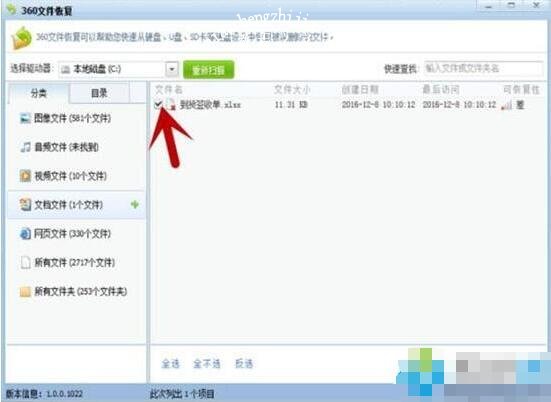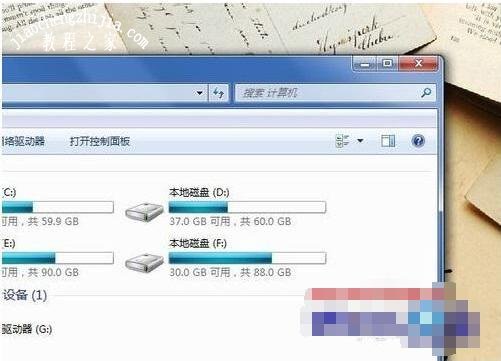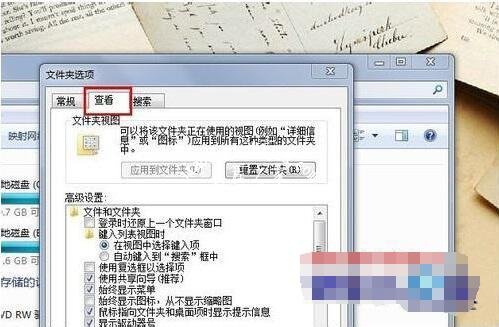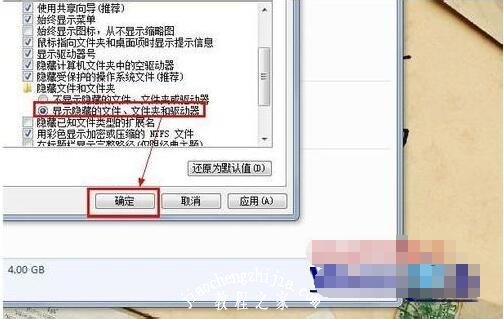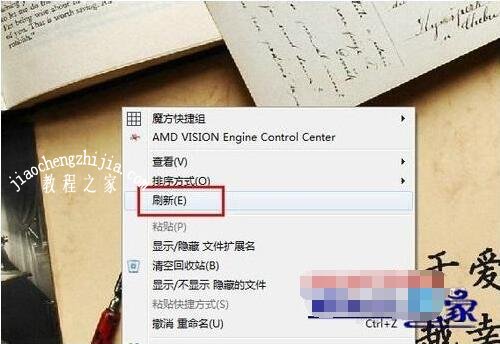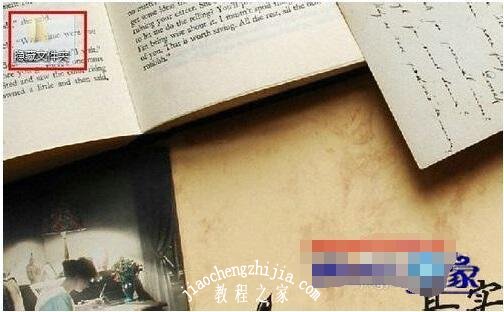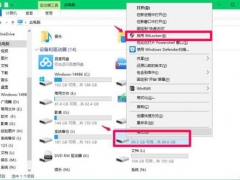电脑文件夹删除了怎么恢复 电脑隐藏的文件夹怎么找到
教程之家
台式电脑
我们在使用电脑的时候难免会有误操作的时候,比如我们想清丽电脑中的垃圾文件,不小心将一个重要的文件一起删除了,这时候我们只能想办法恢复吧!可是怎么恢复呢?其实很简单,下面小编为大家带来文件夹误删除的详细恢复方法,大家可以按照下面的方法即可完成恢复。
文件夹误删除的恢复方法:
1、打开360安全卫士;如图所示:
2、在360安全卫士主屏幕中,选择右侧的“更多”选项;如图所示:
3、在弹出的下一个对话框中,选择“文件恢复”选项;如图所示:
4、在弹出的下一个对话框中,选择“文档文件(未扫描)”选项;如图所示:
5、在“快速查找”中,输入需要查找的文档,如“到货签收单”,并按“开始扫描”;如图所示:
6、在扫描结果中,选择误删除的文档,并点击“恢复选中的文件”,即可。如图所示:
相关知识拓展:电脑隐藏的文件夹怎么找到
1、启动电脑,打开资源管理器。
2、在资源管理器菜单栏点击“工具”,并选择“文件夹选项”。
3、在弹出的窗口中,切换到“查看”选项卡界面。
4、勾选“显示隐藏的文件、文件夹和驱动器”,点击“确定”按钮即可。
5、刷新当前文件夹,查看当前文件夹内被隐藏的文件夹。
以上便是‘电脑文件夹删除了怎么恢复 电脑隐藏的文件夹怎么找到’的全部内容了,希望可以为大家带来帮助,如果你还想了解更多关于电脑的使用技巧,可以进入教程之家网了解一下。